Gmailで送信したメールの「名前が表示されない」といった問題に悩んでいませんか?実は、この現象にはいくつかの原因が考えられ、対処方法も複数存在します。今回は、Gmailの設定を見直して、あなたの名前が正しく表示されるようにするためのステップを詳しく解説します。
まずは、どうして名前が表示されないのか、その原因を理解しましょう。理解することで、スムーズに問題を解決するための手段が見えてきます。では早速、Gmailの設定を見ていきましょう。
Gmailで名前が表示されない原因とは?
メールを送った際に、相手側に自分の名前が正しく表示されない理由は、意外とシンプルです。これにはいくつかの原因がありますが、主なものは以下の通りです。
Gmailのプロフィール設定が未更新
Gmailのプロフィール設定が正しく反映されていないと、送信時に旧姓やニックネームが表示されてしまうことがあります。これには、Googleアカウントの設定が影響しています。
複数アカウント設定による混乱
もしGmailに複数のアカウントをリンクしている場合、送信時にどのアカウントの名前が表示されるのかが不安定になることがあります。この場合、正しいアカウント名が選択されていない可能性があります。
デバイスごとの設定不一致
スマートフォンやタブレットからGmailを使用している場合、PCで設定した名前が反映されないこともあります。特に、iPhoneやAndroidなどの異なるデバイスで表示が異なるケースが多いです。
Gmailの名前表示を正しく設定する方法
このセクションでは、Gmailの名前表示を正しく設定するための方法を解説します。基本的な手順を押さえて、誰にでも簡単に実行できます。
Googleアカウントの「個人情報」設定を確認
まず最初に確認すべきは、Googleアカウントの「個人情報」セクションです。ここで、自分のフルネームや表示名を設定できます。
- Googleアカウントにログイン
- 「個人情報」セクションに移動
- 表示名が正しいか確認し、必要に応じて変更
- 変更後、反映まで数分待つ
Gmail設定の「送信者名」を確認
次に、Gmailの送信者名が正しく設定されているかを確認しましょう。こちらは、Gmailの設定内で簡単に確認・変更が可能です。
- Gmailにログインし、右上の歯車アイコンから「設定」を選択
- 「アカウントとインポート」タブをクリック
- 「名前」の欄で、正しい名前が表示されているか確認
- 表示名が間違っている場合は、「編集」をクリックして修正
複数アカウントの名前設定を確認
もし複数のアカウントを使い分けている場合、どのアカウント名が表示されるかを設定で確認します。間違ったアカウントが選択されていると、他の名前が表示されることがあります。
- 「アカウントとインポート」セクションで「別のアカウントを追加」を選択
- 必要に応じて、アカウント名を変更するか、優先順位を設定
デバイス別設定の確認(iPhone/Android)
PCとスマートフォンでは設定が異なることがあります。特に、iPhoneでのGmail設定が反映されない場合があるため、デバイスごとの設定を確認しましょう。
- スマートフォンのGmailアプリを開き、設定をタップ
- 「アカウント設定」を選択し、表示名が正しいか確認
- 必要に応じて、アカウント名や表示名を修正
Gmail 名前 表示 されないに関する疑問解決
ここでは、よくある疑問に対する答えを紹介します。Gmailの設定に関する悩みが解消されること間違いなしです!
Q1: Gmailで複数アカウントがある場合、どのアカウント名が表示されますか?
A1: 送信時には、Gmailで設定した「送信者名」が表示されます。複数のアカウントを使っている場合、デフォルトで選択されているアカウントが表示されるため、設定を確認して選択することが重要です。
Q2: 名前を変更しても相手側に反映されない理由は?
名前変更後、設定が反映されるまで数分程度の時間がかかる場合があります。また、メールが送信される際に一時的にキャッシュされた情報が表示されることがあるため、しばらく待って再送信することをお勧めします。
Q3: iPhoneで名前が表示されない場合、どうすればいいですか?
iPhoneのGmailアプリでは、PC版の設定が反映されないことがあります。アプリの設定で名前を手動で修正するか、アカウント設定を再確認してください。
今すぐパソコンやスマホの悩みを解決したい!どうしたらいい?
いま、あなたを悩ませているITの問題を解決します!
「エラーメッセージ、フリーズ、接続不良…もうイライラしない!」
あなたはこんな経験はありませんか?
✅ GmailやWordの使い方がわからない💦
✅ 仕事の締め切り直前にパソコンがフリーズ💦
✅ 家族との大切な写真が突然見られなくなった💦
✅ オンライン会議に参加できずに焦った💦
✅ スマホの重くて重要な連絡ができなかった💦
平均的な人は、こうしたパソコンやスマホ関連の問題で年間73時間(約9日分の働く時間!)を無駄にしています。あなたの大切な時間が今この悩んでいる瞬間も失われています。
LINEでメッセージを送れば即時解決!
すでに多くの方が私の公式LINEからお悩みを解決しています。
最新のAIを使った自動応答機能を活用していますので、24時間いつでも即返信いたします。
誰でも無料で使えますので、安心して使えます。
問題は先のばしにするほど深刻化します。
小さなエラーがデータ消失や重大なシステム障害につながることも。解決できずに大切な機会を逃すリスクは、あなたが思う以上に高いのです。
あなたが今困っていて、すぐにでも解決したいのであれば下のボタンをクリックして、LINEからあなたのお困りごとを送って下さい。
ぜひ、あなたの悩みを私に解決させてください。
まとめ
Gmailで名前が表示されないという問題は、設定を少し見直すだけで簡単に解決できます。ポイントは、GoogleアカウントとGmailの両方の設定を確認することです。特に複数アカウントを使っている場合やデバイスごとに設定が異なる場合、少し手間がかかるかもしれませんが、これらの方法を実行すれば確実に問題が解決します。
最初に紹介したステップを実践し、送信時に正しい名前が表示されるように設定して、快適なGmailライフを送りましょう!


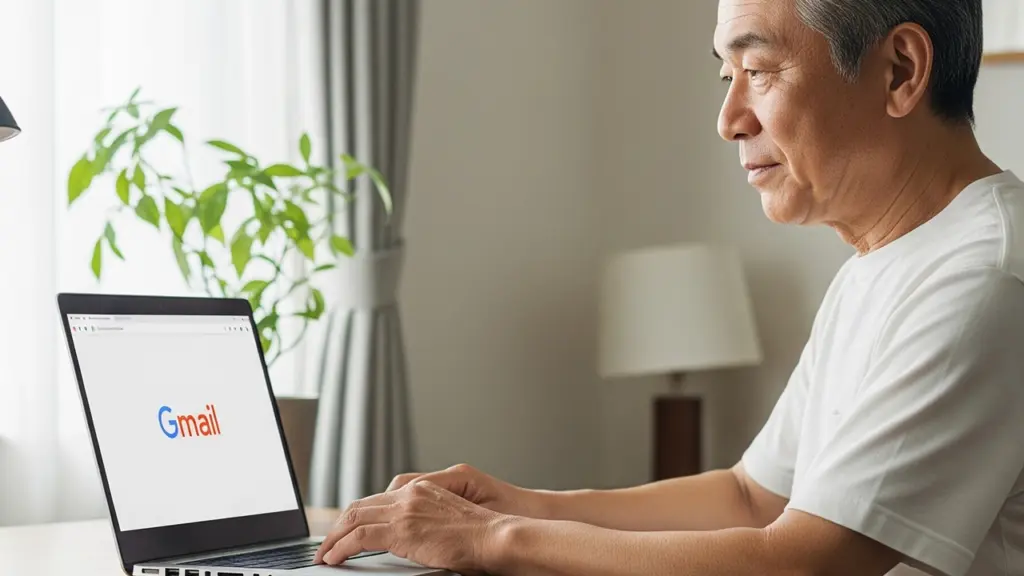



コメント